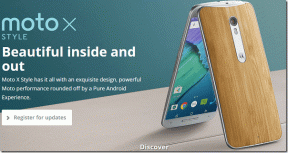Bytt kontroll på iOS 7: Kontroller iPhone ved hjelp av hodebevegelser
Miscellanea / / December 02, 2021

Her tar vi en titt på hvordan du utfører noen få spesifikke handlinger på iPhone eller annen iOS-enhet uten mer enn bare hodebevegelsene dine.
Klar? La oss komme i gang.
Styr iPhone ved hjelp av hodet
Selv om du fortsatt ikke kan kontrollere iOS-enheten din med tankene dine, er det fortsatt veldig kult (og nyttig for de som lider av begrenset mobilitet) å kunne kontrollere den med hodets bevegelser.
Dette er mulig takket være en ny implementering i tilgjengelighet menyen på iOS 7 som lar deg bruke iPhones frontvendte kamera til å oppdage hodets bevegelser og bruke disse bevegelsene til å utløse spesifikke funksjoner på iOS-enheten din.
For å aktivere dette, gå til Innstillinger, Trykk på Generell og velg deretter tilgjengelighet.


Der, bla ned og under FYSISK & MOTOR trykk på Bryterkontroll. På den neste skjermen veksler du på Bryterkontroll bytte til PÅ.


Merk: Å bruke hodets bevegelser til å kontrollere iOS-enheten din kan endre andre bevegelser som brukes til å kontrollere den.
Etter det, trykk på Brytere og så videre Legg til ny bryter... på neste skjermbilde.

Deretter, under KILDE, velger du Kamera og velg deretter til hvilken side du vil at hodebevegelsen skal utføre byttehandlingen.


På neste skjermbilde vil du kunne velge blant en rekke forskjellige handlinger som skal utløses med hodebevegelsen.

For denne oppføringen velger vi to forskjellige handlinger som utløses av hodets bevegelse: Hvis du beveger hodet til venstre, kommer Siri opp, og hvis du gjør det til høyre, vil App Switcher starte.

I det øyeblikket du definerer disse handlingene, vil to fargede søyler vises på sidene av skjermen. Disse tjener til å fortelle deg hvor mye du fortsatt trenger å flytte hodet til den ene eller andre siden for å utløse den forhåndsvalgte handlingen.
Når noen av stolpene forsvinner helt (den venstre i dette tilfellet), vil Siri dukke opp. Hvis du flytter hodet til høyre i stedet til den fargede linjen forsvinner, får du opp App Switcher.




Hvis du når som helst vil slutte å bruke denne funksjonen, er det bare å snu AV Switch Control og det er det.
Det fine med denne funksjonen (i tillegg til å være enormt nyttig for brukere med funksjonshemminger) er at den lar deg utføre mange handlinger med færre trykk (som å få frem App Switcher for eksempel), i tillegg til at det også er en kul måte å vise hva din iPhone kan!